ACT! Integrator dla Symfonii. Podręcznik użytkownika
|
|
|
- Władysława Mazurkiewicz
- 8 lat temu
- Przeglądów:
Transkrypt
1 ACT! Integrator dla Symfonii Podręcznik użytkownika Wersja 2008
2 Powielanie w jakiejkolwiek formie całości lub fragmentów podręcznika bez pisemnej zgody firmy Sage Symfonia Sp. z o.o. jest zabronione. Copyright Sage Symfonia Sp. z o.o. Wszelkie prawa zastrzeżone. All Rights Reserved. Windows jest znakiem towarowym firmy Microsoft Corporation. Microsoft SQL Server jest znakiem towarowym firmy Microsoft Corporation. Adobe, Acrobat, Acrobat Reader, Acrobat Distiller są zastrzeżonymi znakami towarowymi firmy Adobe Systems Inc. Opracowanie i skład: Sage Symfonia Sp. z o.o. Warszawa, maj 2008
3 Spis treści Spis treści I Wstęp 1 Program ACT!... 1 O rodzinie systemów SYMFONIA... 2 System SYMFONIA Premium... 2 System SYMFONIA Forte... 2 Pomoc techniczna... 3 Zastrzeżenia... 3 Aktualne informacje... 3 Instalacja, rejestracja i aktywacja 4 Instalacja programu... 4 Rejestracja, aktywacja i zgłoszenie rejestracji u producenta... 4 Procedura aktywacji stacji roboczej... 6 Zgłoszenie aktywacji... 6 Zmiana licencji... 7 Procedura zmiany numeru seryjnego:... 7 Integracja 8 Konfiguracja 9 Synchronizacja 10 Ustawienia synchronizacji Synchronizacja ręczna Synchronizacja automatyczna Prześlij bieżącą firmę do Symfonii Współpraca ACT! Symfonia 13
4
5 Podręcznik użytkownika programu ACT! Integracja 1 Wstęp Integrator ACT! jest przeznaczony dla Klientów używających programu ACT! oraz jednego z dwóch lub obu modułów SYMFONII : Handel oraz Finanse i Księgowość, zarówno linii produktowej SYM- FONIA Forte jak i SYMFONIA Premium. Narzędzie to jest znacznym usprawnieniem pracy jako rozwiązanie dodatkowe wspomagające zarządzanie kontaktami. Dzięki temu zaspokaja widoczne na rynku zapotrzebowanie na narzędzie zastępujące wprowadzania tych samych danych dwukrotnie do różnych modułów. Mechanizm pozwala bowiem na podglądanie informacji o klientach, zgromadzonych w obu obszarach działania SYMFONII, w których taka informacja się znajduje, czyli w modułach SYMFONIA Handel oraz SYMFONIA Finanse i Księgowość. Dotyczy to zarówno podstawowych danych adresowo-ewidencyjnych o kontrahencie, jak i historii zdarzeń związanych z daną firmą na płaszczyźnie finansowej (rozrachunki). Obecnie nie są przewidywane rozwiązania współpracy programu ACT! z modułami linii Start. Program ACT! ACT! jest programem klasy CRM (Customer Relationship Management) czyli Zarządzania Relacjami z Klientami. Wspomaga on pracę w zakresie obiegu informacji dotyczących kontaktów z kontrahentami, firmą i jej otoczeniem. Program obsługuje procesy biznesowe zachodzące w dziedzinie marketingu i sprzedaży od fazy nawiązywania kontaktów handlowych, przez kolejne etapy relacji personelu z kontrahentami, zapewniając stałą wymianę informacji, planowanie i przebieg współpracy z klientami. Gromadzone w systemie dane mogą być prezentowane w postaci różnorodnych raportów. Program może współpracować z serwerem poczty elektronicznej obsługującej Microsoft Outlook. Zastosowanie tego rozwiązania w przedsiębiorstwie umożliwia: Wyświetlanie wszystkich informacji o osobach, z którymi prowadzone są interesy. Informacje te obejmują nazwy (lub nazwiska), numery telefonów, adresy i strony WWW. Planowanie spotkań z klientami i łatwe przeglądanie codziennych zdarzeń i zadań. Zapisywanie historii zamówień, uwag o klientach i innych ważnych informacji. Śledzenie i prognozowanie szans, czyli potencjalnych sprzedaży kontaktowi. Komunikowanie za pomocą wiadomości , faksem lub listownie z kontaktami i grupami kontaktów. Uruchamianie kontaktów, szans i innych raportów. Dostęp do tych samych informacji o kontakcie i aktualizowanie ich w podróży lub przy pracy zdalnej.
6 2 Podręcznik użytkownika programu ACT! Integracja O rodzinie systemów SYMFONIA Rodzinę systemów SYMFONIA, wspomagających zarządzanie w firmach handlowych i usługowych tworzą systemy SYMFONIA Start, SYMFONIA Premium i SYMFONIA Forte. Wszystkie te systemy zostały zaprojektowane i napisane specjalnie dla środowiska Windows. System Zarządzania SYMFONIA Start przeznaczony jest dla najmniejszych firm. Tworzą go programy w wersji jednostanowiskowej, obsługujące tylko jedną firmę. Obecnie są to programy: Faktura i Kasa Start, Mała Księgowość Start i Handel Start. Wykorzystują one jako motor baz danych oprogramowanie firmy Pervasive Software. System Zarządzania SYMFONIA Premium wspomaga zarządzanie w małych i średnich firmach. Tworzące go programy umożliwiają obsługę wielu firm i równoczesną pracę wielu użytkowników w sieci. Podobnie, jak programy systemu SYMFONIA Start także wykorzystują jako motor baz danych oprogramowanie firmy Pervasive Software. Obecnie są to programy: Finanse i Księgowość, Analizy Finansowe, Środki Trwałe, Kadry i Płace, Płace, Przelewy, Handel, Faktura Premium, Mała Księgowość Premium. System Zarządzania SYMFONIA Forte przeznaczony jest dla większych, nowocześnie zarządzanych firm. Wykorzystuje jako motor baz danych MS SQL Server Zapewnia wysoką wydajność i bezpieczeństwo pracy bez względu na liczbę danych czy użytkowników. Jako jedyny polski system wspomagający zarządzanie, SYMFONIA Forte została wyposażona w technologię Microsoft Visual Basic for Applications (VBA) umożliwiającą bezpieczne i szybkie dostosowanie funkcjonalności aplikacji do indywidualnych potrzeb Użytkownika. SYMFONIA Forte tworzą programy: Finanse i Księgowość Forte, Środki Trwałe Forte, Kadry i Płace Forte, Doradca Handlowy Forte, Sklep Internetowy Forte, Handel Forte. We wszystkich systemach zastosowano system wymiany informacji pomiędzy programami oraz wewnętrzny język programowania, pozwalający na tworzenie własnych mechanizmów wykorzystywania informacji zgromadzonych w bazach danych. Programy wchodzące w skład wszystkich systemów rodziny SYMFONIA, działają samodzielnie lub współpracują ze sobą wymieniając dane. System SYMFONIA Premium System wspomaga zarządzanie w małych i średnich firmach o dowolnym profilu działalności. Tworzące go programy umożliwiają obsługę wielu firm i równoczesną pracę wielu użytkowników w sieci. Dostępny jest własny wewnętrzny język programowania raportów, pozwalający wykorzystywanie informacji zgromadzonych w bazach danych. Stosowany jest mechanizm wymiany informacji pomiędzy programami systemu poprzez eksport i import plików tekstowych. System SYMFONIA Forte SYMFONIA Forte to polskie rozwiązanie klasy ERP pozwalające osiągnąć przedsiębiorstwom trwałe i wymierne korzyści biznesowe. Wspiera zarządzanie strategicznymi obszarami i procesami zachodzącymi w organizacji i przyczynia się do wzrostu efektywności i optymalizacji kosztów jej funkcjonowania. Szybki dostęp do wiarygodnej i spójnej informacji zarządczej pozwala elastycznie reagować na zmiany rynkowe, wpływa na zwiększenie przewagi konkurencyjnej oraz obniża ogólne ryzyko działalności. SYMFONIA Forte jest zintegrowanym systemem o budowie modułowej, który obejmuje swoim zakresem najważniejsze obszary i procesy w organizacji - finanse, zarządzanie zasobami ludzkimi, sprzedaż i marketing oraz analizy i zarządzanie informacją. Zaawansowane rozwiązania oraz wykorzystywana baza Microsoft SQL Server pozwalają na bezpieczny rozwój poszczególnych modułów, integrację z innymi systemami oraz tworzenie nowych raportów i zestawień dostosowanych do specyfiki i potrzeb firmy. MXACT!V2008P0001
7 Podręcznik użytkownika programu ACT! Integracja 3 Pomoc techniczna Jeżeli wystąpią trudności związane z programem, należy skorzystać z pomocy technicznej dostępnej dla użytkowników programów Sage Symfonia. Preferowana jest następująca kolejność korzystania z elementów pomocy technicznej. Skorzystać z informacji zawartych w podręczniku użytkownika, jego wersję elektroniczną otwiera polecenie Podręcznik użytkownika z menu płyty instalacyjnej. Skontaktować się z Działem Wsparcia Technicznego Produktu Sage Symfonia. Możliwości uzyskiwania pomocy w tej formie zależą od zakresu wykupionego wraz z programem pakietu usług wsparcia technicznego. Aktualny sposób kontaktu jest opisany w pliku pomocy technicznej oraz na naszej stronie w Internecie ( Zastrzeżenia Przytaczane w dokumentacji programu przykłady wprowadzania danych należy traktować jako ilustrację działania programu, a rzeczywiste dane własnej firmy wprowadzać zgodnie z posiadaną wiedzą w zakresie zasad prowadzenia rachunkowości i prawa podatkowego. Wszystkie użyte nazwy własne nie dotyczą istniejących firm i osób, ale zostały wymyślone na potrzeby przykładów. Autorzy programu zakładają znajomość przez użytkownika podstawowych zasad obsługi programów w środowisku Windows oraz w stosowanej przez jego firmę sieci komputerowej. Dokumentacja została opracowana i opublikowana zgodnie ze stanem programu w momencie publikacji. Program i dokumentacja mogą podlegać modyfikacji bez dodatkowego powiadamiania użytkowników. Sage Symfonia Sp. z o.o. nie ponosi odpowiedzialności za błędy użytkownika, wynikające z nieznajomości powyższych zasad. Aktualne informacje Program jest stale i na bieżąco aktualizowany. Opis wszystkich nowości i zmian w programie, które nie zostały ujęte w niniejszym podręczniku można znaleźć w specjalnym pliku dołączanym w momencie instalacji programu. Aktualne informacje znajdują się również na naszej stronie w Internecie (
8 4 Podręcznik użytkownika programu ACT! Integracja Instalacja, rejestracja i aktywacja Instalacja programu W celu zainstalowania pełnej wersji programu, należy podczas instalacji wprowadzić numer seryjny umieszczony na opakowaniu nośnika znajdującego się w pudełku zakupionego programu. Stanowisko pracy Integratora będzie aktywne przez 60 dni. Usunięcie ograniczenia czasowego wymaga wprowadzenia kodu aktywacji wydanego po wysłaniu karty rejestracyjnej. UWAGA Jeżeli na stacji roboczej zainstalowany jest system Windows Vista, to aby móc wysłać Kartę rejestracyjną konieczne jest uruchomienie programu ACT! jako Administrator. Dodatkowo domyślny klient poczty musi być zamknięty. Rys. 1-1 Rozpoczęcie instalacji programu Integrator. Rejestracja, aktywacja i zgłoszenie rejestracji u producenta Aby można było używać program Integrator, wymagana jest jego rejestracja. Umożliwia to także uzyskiwanie regularnych aktualizacji programu, ofert aktualizacji oraz opcji wsparcia. Jeżeli oprogramowanie nie zostanie zarejestrowane i aktywowane, przestanie działać 60 dni po instalacji. Po rejestracji należy aktywować oprogramowanie na każdym komputerze, na którym oprogramowanie zostało zainstalowane. MXACT!V2008P0001
9 Podręcznik użytkownika programu ACT! Integracja 5 Rys. 1-2 Wprowadzanie danych niezbędnych do rejestracji programu. Rys. 1-3 Instalacja ACT! Integratora. Rys. 1-4 Zakończenie instalacji Integratora. UWAGA Aktywacja jest przeprowadzana na każdym stanowisku odrębnie.
10 6 Podręcznik użytkownika programu ACT! Integracja Informację o przeprowadzeniu aktywacji programu należy zgłosić wybierając z menu Narzędzia/Symfonia Premium polecenie Aktywacja. Otwiera się okno Informacje o aktywacji. Rys. 1-5 Okno Informacje o aktywacji. Procedura aktywacji stacji roboczej W oknie Informacje o aktywacji otwieranym poleceniem Aktywacja z menu Narzędzia/Symfonia Premium wybierz przycisk Aktywacja stacji roboczej. W oknie Aktywacja wpisz otrzymany kod aktywacji i naciśnij przycisk OK. Zgłoszenie aktywacji UWAGA Aktywacji podlega każda stacja robocza, na której używany będzie Integrator. Po otworzeniu okna Informacje o aktywacji otwieranym z menu Narzędzia poleceniem Aktywacja, wybierz przycisk Zgłoszenie aktywacji, które uruchomi elektroniczną kartę rejestracyjną. Wypełnij elektroniczną kartę rejestracyjną zwracając szczególną uwagę na zgodność podawanych danych z opisami pól w formatkach. Wypełnioną kartę rejestracyjną prześlij poprzez , fax lub pocztą na adres Działu Aktywacji Sage Symfonia Sp. z o. o. (adres podany jest niżej). W celu otrzymania kodu aktywacji skontaktuj się z firmą, w której zakupiłeś program. Jeśli kupiłeś program bezpośrednio u producenta, prosimy o kontakt z Działem Aktywacji Sage Symfonia Sp.z o.o. Po wysłaniu prośby o aktywację nie należy zmieniać numeru seryjnego stacji roboczej. Zmiana tych danych zmieni kod danych, a w konsekwencji otrzymany kod aktywacji nie zadziała. Po otrzymaniu kodu aktywacji wprowadź go w oknie Informacje o aktywacji (menu Narzędzia a następnie polecenia Aktywacja), po wybraniu przycisku Aktywacja stacji roboczej. Stacja robocza zostanie autoryzowana a ograniczenia czasowe usunięte. Kontakt z Działem Aktywacji firmy Sage Symfonia: ul. Bema Warszawa tel. (022) lub fax (022) rejestracja@symfonia.pl adres przeznaczony wyłącznie do wysyłania elektronicznej karty rejestracyjnej z prośbą o aktywację. Obsługiwany jest przez automatyczny system zgłoszeniowy i nie należy na ten adres wysyłać żadnej innej korespondencji. MXACT!V2008P0001
11 Podręcznik użytkownika programu ACT! Integracja 7 aktywacja@symfonia.pl adres przeznaczony do kontaktów roboczych z działem aktywacji, np. udzielania wyjaśnień lub obsługi poprzedniej wersji systemu aktywacji. Zmiana licencji W pewnych sytuacjach konieczna może być zmiana numeru seryjnego danych. Każda zmiana powoduje powstanie ograniczeń czasowych dla pracy na danej stacji roboczej i wymaga ponownej aktywacji w ciągu 60 dni. Procedura zmiany numeru seryjnego: 1. Wybierz polecenie Zmiana licencji w oknie Informacje o Aktywacji. 2. W wyświetlonym oknie wprowadź zmieniony numer seryjny. 3. Zostanie wyświetlone okno z kodem danych dla zmienionych danych. 4. Prześlij ponownie kartę rejestracyjną wraz z prośbą o kod aktywacji. 5. W celu otrzymania kodu aktywacji skontaktuj się z firmą, w której zakupiłeś program. Jeśli kupiłeś program bezpośrednio u producenta, prosimy o kontakt z Działem Aktywacji Sage Symfonia. 6. Po otrzymaniu nowego kodu aktywacji wprowadź go. 7. Dane zostaną autoryzowane a ograniczenia czasowe usunięte.
12 8 Podręcznik użytkownika programu ACT! Integracja Integracja Integracja obejmuje: - dane firm (Kontrahentów). Synchronizacja w tym wypadku jest statyczna. Oznacza to, że po synchronizacji można rozłączyć oba komputery i dane są dalej dostępne. - rozrachunki. Synchronizacja w tym wypadku przebiega dynamicznie. Konieczne jest więc podłączenie programu ACT! do bazy danych SYMFONII. Dopiero po przeprowadzeniu tej operacji dane rozrachunkowe stają się widoczne. UWAGA Zakładki Symfonia i Rozrachunki nie pojawiają się dla bazy danych, które nie są przystosowane do współpracy z Symfonią. Po wybraniu tej zakładki, widoczne są edycyjne pola odzwierciedlające dane firmy wybranej z listy po lewej stronie (Wszystkie firmy). NIP Numer Identyfikacji Podatkowej firmy. PESEL numer powszechnego elektronicznego systemu ewidencji ludności. REGON numer identyfikacyjny krajowego rejestru urzędowego podmiotów gospodarki narodowej. Data mod. data przeprowadzenia modyfikacji danych firmy w programie ACT! UWAGA Rozrachunki widać tylko tam, gdzie zainstalowany jest Integrator, dlatego konieczna jest instalacja Integratora na każdej stacji roboczej, na której chcemy podglądać rozrachunki. UWAGA Dane kontrahentów (firm) po synchronizacji widoczne są przez wszystkich do momentu nadania odpowiednich praw, regulujących dostęp dodanych. Dane te są widoczne również na końcówkach bez zainstalowanego integratora. Prezentacja danych rozrachunkowych zależna jest od tego, który moduł Symfonii wybrano do zintegrowania z programem ACT! Układ wyświetlanych informacji zbliżony jest do widoku danych rozrachunkowych wybranego modułu SYMFONII. Producent oprogramowania zaleca, aby integracja jednej bazy danych programu ACT! przeprowadzana była z jedną wybraną bazą danych SYMFONII. Zmiana bazy danych może pociągać za sobą nieprzewidziane konsekwencje. MXACT!V2008P0001
13 Podręcznik użytkownika programu ACT! Integracja 9 Konfiguracja Finanse i Księgowość Podczas konfiguracji Integratora do współpracy z programem SYMFONIA Finanse i Księgowość konieczne jest wskazanie miejsca położenia na dysku bazy danych programu Symfonia Finanse i Księgowość Premium. Konieczne jest także wpisanie nazwy użytkownika programu SYMFONIA Finanse i Księgowość oraz podanie hasła. Użytkownik taki powinien być stworzony w bazie danych programu SYMFO- NIA Finanse i Księgowość i mieć uprawnienia zezwalające na przeglądanie i modyfikację danych kontrahentów oraz przeglądanie danych rozrachunkowych. Dodatkowo wymagana jest instalacja stacji roboczej programu Integracja Premium zgodnego z wersją programu SYMFONIA Finanse i Księgowość. Wersja instalacyjna programu znajduje się na płycie instalacyjnej Symfonii. Handel Do współpracy Integratora ACT! z programem SYMFONIA Handel Premium potrzebny jest system baz danych Pervasive. Zatem przy konfiguracji nie podaje się lokalizacji bazy danych a jedynie nazwę bazy danych na serwerze Pervasive. Konieczne jest także wpisanie nazwy użytkownika systemu Pervasive oraz podanie hasła. Użytkownik taki powinien być stworzony na serwerze Pervasive i mieć pełne prawa do przeglądania i modyfikacji danych. Ponadto konieczne jest wygenerowanie plików nagłówkowych DDF bazy danych programu Handel, z którą ma być prowadzona integracja. Przeprowadzenie tych operacji powinno być wykonane przez doświadczonego konsultanta. W tym celu należy się skontaktować z przedstawicielem handlowym.
14 10 Podręcznik użytkownika programu ACT! Integracja Synchronizacja Ustawienia synchronizacji Aby rozpocząć pracę i przeprowadzić synchronizację, należy w menu Narzędzia programu ACT! wybrać pozycję Symfonia Premium, a następnie z listy poleceń Ustawienia Synchronizacji. Otworzy się okno Ustawienia Synchronizacji, opatrzone dwiema zakładkami: Ustawienia i Dopasowanie. UWAGA Podłączenie bazy danych Symfonii skutkuje dopisaniem danych z Symfonii do programu ACT! tych danych kontrahentów, którzy nie istnieją w ACT!. Jeśli dane firmy w ACT! istnieją, to następuje ich połączenie z odpowiednim kontrahentem w Symfonii oraz ich ujednolicenie danymi najświeższymi. Zakładka Ustawienia Po wybraniu zakładki Ustawienia, należy w ramce Połączenie bazy danych zaznaczyć pole Włączona i wybrać program, z którego bazą danych będzie synchronizowany ACT! W przypadku synchronizacji z programem Finanse i Księgowość aktywne jest pole Katalog bazy, w którym należy wpisać ścieżkę dostępu do bazy danych w programie Finanse i Księgowość. W polu Użytkownik należy wpisać nazwę użytkownika stosowaną w programie SYMFONII. W polu Hasło należy podać hasło. Rys. 1-6 Okno Ustawienia Synchronizacji, zakładka Ustawienia. Synchronizacja z programem Handel wymaga wskazania nazwy danych na serwerze Pervasive. Konieczne jest także wpisanie nazwy użytkownika systemu Pervasive oraz podanie hasła. Użytkownik MXACT!V2008P0001
15 Podręcznik użytkownika programu ACT! Integracja 11 taki powinien być stworzony na serwerze Pervasive i mieć pełne prawa do przeglądania i modyfikacji danych. Rys. 1-7 Zakładka Ustawienia (dla programu Handel). Kolejnym krokiem jest wybór trybu synchronizacji w ramce Rodzaj synchronizacji. Synchronizacja dzieli się na ręczną i automatyczną. Wybór rodzaju synchronizacji zależy od sposobu pracy z programem i upodobań użytkownika. Synchronizacja ręczna Po wybraniu ręcznego trybu synchronizacji baz danych, program dokonuje jednorazowej synchronizacji w chwili zatwierdzenia tej operacji i stan zsynchronizowania danych pozostaje do kolejnej ręcznej synchronizacji nie zmieniony. Jeżeli natomiast użytkownik chce, aby synchronizować dane na bieżąco w trakcie pracy z programem, zalecany jest wybór synchronizacji automatycznej. Synchronizacja automatyczna Synchronizacja automatyczna aktualizuje dane każdorazowo po ich modyfikacji i wskazaniu innej firmy. Aktualizacja następuje także po wyjściu z okna danych firmy. Prześlij bieżącą firmę do Symfonii Integrator daje możliwość wysłania danych wybranej firmy z programu ACT! do SYMFONII. Należy w tym celu po wybraniu z listy nazwy firmy w programie ACT! w menu Narzędzia wybrać polecenie Symfonia Premium i następnie Prześlij bieżącą firmę do Symfonii. Po wybraniu tego polecenia dane firmy utworzonej w programie ACT! zostają przesłane do wybranego programu Symfonii i są w nim widoczne na liście kontrahentów. Zakładka Dopasowanie Po wybraniu zakładki Dopasowanie, otwiera się okno z ramką Wymagane pola zgodności. Na liście pól w ramce należy zaznaczyć te, według których będzie prowadzona kontrola zgodności odpowiednich pól w bazach danych synchronizowanego programu SYMFONII i programu ACT!. Przykładowo, jeśli zaznaczone zostanie pole NIP, to w czasie przeprowadzania procesu synchronizacji danych Integrator będzie porównywał dane synchronizowanych ze sobą firm według pola NIP.
16 12 Podręcznik użytkownika programu ACT! Integracja Rys. 1-8 Okno Ustawienia Synchronizacji, zakładka Dopasowanie. Aby zatwierdzić wprowadzone parametry synchronizacji, kliknij przycisk Akceptuj. Aby opuścić okno bez zatwierdzania zmian, kliknij przycisk Anuluj. MXACT!V2008P0001
17 Podręcznik użytkownika programu ACT! Integracja 13 Współpraca ACT! Symfonia Integrator zapewnia płynną dwustronną wymianę danych kontrahentów między programami oraz podgląd w programie ACT! danych rozrachunkowych i finansowych pozyskanych z SYMFONII Finanse i Księgowość lub w SYMFONII Handel. Dzięki temu dostępne są informacje analityczne i finansowe niezbędne przy prowadzeniu ewidencji kontaktów z kontrahentami. Rozrachunki Po wykonaniu synchronizacji z programem SYMFONII, należy w programie ACT! wybrać z listy firmę a w jej widoku szczegółowym zakładkę Rozrachunki. Otwiera się okno przedstawiające w przejrzysty sposób dla użytkownika ACT! dane rozrachunkowe firmy zsynchronizowanej z SYMFO- NII. Rys. 1-9 Zakładka Rozrachunki, widok okna. W górnej części okna dostępne są pola pozwalające zawęzić kryteria wyszukiwania dokumentów. Z pól rozwijanych Dokumenty można wybrać kolejno Należności lub Zobowiązania oraz Rozliczone, Nierozliczone, Nierozliczone terminowe, Nierozliczone przeterminowane. W obu przypadkach można także przejrzeć całe zestawienie za pomocą kryterium Wszystkie. Można także wyszukać szybko konkretny dokument wpisując jego numer w polu Nr dok. W polach Od i Do można wybrać graniczne daty wystawienia poszukiwanych dokumentów. Wybór kryteriów zatwierdza się przyciskiem Odśwież. Poniżej widoczna jest tabelka przedstawiająca listę wybranych dokumentów i ich podstawowe parametry. Domyślnie dokumenty sortowanie są tak, że ostatnio wystawione widoczne są na górze tabeli. Domyślnym filtrem są Należności Nierozliczone. Wartości reprezentowane są w walutach oryginalnych, czyli w takich w jakich zostały zaewidencjonowane w SYMFONII. Jeśli w kolumnie W walucie nie ma podanej wartości, oznacza to dokumenty wystawione w złotówkach lub w Handlu w typie dokumentu nie został zaznaczony parametr wystawiania rozrachunków w walucie. Pole Pozostało
18 14 Podręcznik użytkownika programu ACT! Integracja może pokazywać wartość nierozliczoną z powodu zaistnienia różnic kursowych. Kliknięcie wybranego dokumentu pozwala zobaczyć w dolnej części okna szczegóły rozliczeń uwzględnionych w tym dokumencie. W części Szczegóły widoczne są pola Należności, Zobowiązania oraz Pozostało. Pole Po terminie w szczegółach dla transakcji nierozliczonej pokazuje liczbę dni zwłoki dla każdej płatności do dnia bieżącego. Sposób wyświetlania wartości należności i zobowiązań dla dokumentów rozliczających zależny jest od wybranego do synchronizacji modułu SYMFONII. Dane kontrahentów Integrator zapewnia płynną wymianę danych kontrahentów z programu SYMFONIA Finanse i Księgowość lub Handel do ACT! i dane firm z ACT! do programu SYMFONIA Finanse i Księgowość lub Handel. System sprawdza przy porównywaniu danych datę i godzinę wprowadzenia zmian i w zależności od niej aktualizuje informacje. UWAGA Zaleca się ustawienia jednakowych parametrów zegara i kalendarza dla stacji roboczych wymieniających informacje. UWAGA Program SYMFONIA Handel nie przechowuje informacji o godzinie modyfikacji danych kontrahentow. W związku z tym dane w programie ACT! zawsze są bardziej aktualne w ramach tego samego dnia podczas porównań. Zalecamy ostrożne używanie opcji automatycznej aktualizacji. UWAGA Wartości w polach NIP, PESEL i Regon możliwe są do zmiany z poziomu programu ACT!. Należy uzgodnić z osobą odpowiedzialną za dane księgowe możliwość takich zmian przez użytkowników programu ACT! MXACT!V2008P0001
Forte Rozliczenia Pracownicze
 Forte Rozliczenia Pracownicze Podręcznik użytkownika Wersja 2014 Windows jest znakiem towarowym firmy Microsoft Corporation. Microsoft SQL Server jest znakiem towarowym firmy Microsoft Corporation. Adobe,
Forte Rozliczenia Pracownicze Podręcznik użytkownika Wersja 2014 Windows jest znakiem towarowym firmy Microsoft Corporation. Microsoft SQL Server jest znakiem towarowym firmy Microsoft Corporation. Adobe,
System Zarządzania Forte moduł Rozliczenia Pracownicze
 System Zarządzania Forte moduł Rozliczenia Pracownicze Podręcznik użytkownika Wersja 2010 Windows jest znakiem towarowym firmy Microsoft Corporation. Microsoft SQL Server jest znakiem towarowym firmy Microsoft
System Zarządzania Forte moduł Rozliczenia Pracownicze Podręcznik użytkownika Wersja 2010 Windows jest znakiem towarowym firmy Microsoft Corporation. Microsoft SQL Server jest znakiem towarowym firmy Microsoft
Forte eraporty HR. Podręcznik użytkownika. Wersja 2014
 Forte eraporty HR Podręcznik użytkownika Wersja 2014 Windows jest znakiem towarowym firmy Microsoft Corporation. Microsoft SQL Server jest znakiem towarowym firmy Microsoft Corporation. Adobe, Acrobat,
Forte eraporty HR Podręcznik użytkownika Wersja 2014 Windows jest znakiem towarowym firmy Microsoft Corporation. Microsoft SQL Server jest znakiem towarowym firmy Microsoft Corporation. Adobe, Acrobat,
System Zarządzania Forte moduł Zaliczki Pracownicze
 System Zarządzania Forte moduł Zaliczki Pracownicze Podręcznik użytkownika Wersja 2010 Windows jest znakiem towarowym firmy Microsoft Corporation. Microsoft SQL Server jest znakiem towarowym firmy Microsoft
System Zarządzania Forte moduł Zaliczki Pracownicze Podręcznik użytkownika Wersja 2010 Windows jest znakiem towarowym firmy Microsoft Corporation. Microsoft SQL Server jest znakiem towarowym firmy Microsoft
Symfonia Start Mała Księgowość
 Symfonia Start Mała Księgowość Rejestracja i aktywacja Wersja 2011 Windows jest znakiem towarowym firmy Microsoft Corporation. Adobe, Acrobat, Acrobat Reader, Acrobat Distiller są zastrzeżonymi znakami
Symfonia Start Mała Księgowość Rejestracja i aktywacja Wersja 2011 Windows jest znakiem towarowym firmy Microsoft Corporation. Adobe, Acrobat, Acrobat Reader, Acrobat Distiller są zastrzeżonymi znakami
Sage Symfonia e-dokumenty. Zakładanie nowej firmy
 Sage Symfonia e-dokumenty Zakładanie nowej firmy Wersja 2015 Producent: Sage sp. z o.o. tel. 22 455 56 00 www.sage.com.pl Windows jest znakiem towarowym firmy Microsoft Corporation. Microsoft SQL Server
Sage Symfonia e-dokumenty Zakładanie nowej firmy Wersja 2015 Producent: Sage sp. z o.o. tel. 22 455 56 00 www.sage.com.pl Windows jest znakiem towarowym firmy Microsoft Corporation. Microsoft SQL Server
Symfonia Faktura. Zakładanie nowej firmy. Wersja 2013
 Symfonia Faktura Zakładanie nowej firmy Wersja 2013 Windows jest znakiem towarowym firmy Microsoft Corporation. Adobe, Acrobat, Acrobat Reader, Acrobat Distiller są zastrzeżonymi znakami towarowymi firmy
Symfonia Faktura Zakładanie nowej firmy Wersja 2013 Windows jest znakiem towarowym firmy Microsoft Corporation. Adobe, Acrobat, Acrobat Reader, Acrobat Distiller są zastrzeżonymi znakami towarowymi firmy
Symfonia Start Handel. Rejestracja i aktywacja
 Symfonia Start Handel Rejestracja i aktywacja Wersja 2014 Rejestracja i aktywacja programu Po zainstalowaniu, normalna praca z programem jest możliwa tylko przez ograniczony (60 dni) okres czasu. Program
Symfonia Start Handel Rejestracja i aktywacja Wersja 2014 Rejestracja i aktywacja programu Po zainstalowaniu, normalna praca z programem jest możliwa tylko przez ograniczony (60 dni) okres czasu. Program
Symfonia Finanse i Księgowość
 Symfonia Finanse i Księgowość Zakładanie nowej firmy Wersja 2013 Windows jest znakiem towarowym firmy Microsoft Corporation. Adobe, Acrobat, Acrobat Reader, Acrobat Distiller są zastrzeżonymi znakami towarowymi
Symfonia Finanse i Księgowość Zakładanie nowej firmy Wersja 2013 Windows jest znakiem towarowym firmy Microsoft Corporation. Adobe, Acrobat, Acrobat Reader, Acrobat Distiller są zastrzeżonymi znakami towarowymi
System Zarządzania Forte moduł Help Desk IT
 System Zarządzania Forte moduł Help Desk IT Podręcznik użytkownika Wersja 2010 Windows jest znakiem towarowym firmy Microsoft Corporation. Microsoft SQL Server jest znakiem towarowym firmy Microsoft Corporation.
System Zarządzania Forte moduł Help Desk IT Podręcznik użytkownika Wersja 2010 Windows jest znakiem towarowym firmy Microsoft Corporation. Microsoft SQL Server jest znakiem towarowym firmy Microsoft Corporation.
Symfonia Faktura. Rejestracja i aktywacja. Wersja 2013
 Symfonia Faktura Rejestracja i aktywacja Wersja 2013 Windows jest znakiem towarowym firmy Microsoft Corporation. Adobe, Acrobat, Acrobat Reader, Acrobat Distiller są zastrzeżonymi znakami towarowymi firmy
Symfonia Faktura Rejestracja i aktywacja Wersja 2013 Windows jest znakiem towarowym firmy Microsoft Corporation. Adobe, Acrobat, Acrobat Reader, Acrobat Distiller są zastrzeżonymi znakami towarowymi firmy
Symfonia Produkcja Instrukcja instalacji. Wersja 2013
 Symfonia Produkcja Instrukcja instalacji Wersja 2013 Windows jest znakiem towarowym firmy Microsoft Corporation. Adobe, Acrobat, Acrobat Reader, Acrobat Distiller są zastrzeżonymi znakami towarowymi firmy
Symfonia Produkcja Instrukcja instalacji Wersja 2013 Windows jest znakiem towarowym firmy Microsoft Corporation. Adobe, Acrobat, Acrobat Reader, Acrobat Distiller są zastrzeżonymi znakami towarowymi firmy
Sage Symfonia Finanse i Księgowość
 Sage Symfonia Finanse i Księgowość Zakładanie nowej firmy Wersja 2015.b Producent: Sage sp. z o.o. tel. 22 455 56 00 www.sage.com.pl Windows jest znakiem towarowym firmy Microsoft Corporation. Microsoft
Sage Symfonia Finanse i Księgowość Zakładanie nowej firmy Wersja 2015.b Producent: Sage sp. z o.o. tel. 22 455 56 00 www.sage.com.pl Windows jest znakiem towarowym firmy Microsoft Corporation. Microsoft
Forte Delegacje Krajowe
 Forte Delegacje Krajowe Podręcznik użytkownika Wersja 2014 Windows jest znakiem towarowym firmy Microsoft Corporation. Microsoft SQL Server jest znakiem towarowym firmy Microsoft Corporation. Adobe, Acrobat,
Forte Delegacje Krajowe Podręcznik użytkownika Wersja 2014 Windows jest znakiem towarowym firmy Microsoft Corporation. Microsoft SQL Server jest znakiem towarowym firmy Microsoft Corporation. Adobe, Acrobat,
Symfonia Start e-dokumenty
 Symfonia Start e-dokumenty Zakładanie nowej firmy Wersja 2014 Zakładanie nowej firmy Pierwszym krokiem po zainstalowaniu programu powinno być utworzenie nowej firmy. W celu rozpoczęcia tworzenia nowej
Symfonia Start e-dokumenty Zakładanie nowej firmy Wersja 2014 Zakładanie nowej firmy Pierwszym krokiem po zainstalowaniu programu powinno być utworzenie nowej firmy. W celu rozpoczęcia tworzenia nowej
Symfonia e-dokumenty. Zakładanie nowej firmy. Wersja 2014
 Symfonia e-dokumenty Zakładanie nowej firmy Wersja 2014 Windows jest znakiem towarowym firmy Microsoft Corporation. Adobe, Acrobat, Acrobat Reader, Acrobat Distiller są zastrzeżonymi znakami towarowymi
Symfonia e-dokumenty Zakładanie nowej firmy Wersja 2014 Windows jest znakiem towarowym firmy Microsoft Corporation. Adobe, Acrobat, Acrobat Reader, Acrobat Distiller są zastrzeżonymi znakami towarowymi
Symfonia Start Handel. Zakładanie nowej firmy
 Symfonia Start Handel Zakładanie nowej firmy Wersja 2014 Zakładanie nowej firmy Pierwszym krokiem po zainstalowaniu programu powinno być utworzenie nowej firmy. W celu rozpoczęcia tworzenia nowej firmy
Symfonia Start Handel Zakładanie nowej firmy Wersja 2014 Zakładanie nowej firmy Pierwszym krokiem po zainstalowaniu programu powinno być utworzenie nowej firmy. W celu rozpoczęcia tworzenia nowej firmy
Symfonia Faktura. Instalacja programu. Wersja 2013
 Symfonia Faktura Instalacja programu Wersja 2013 Windows jest znakiem towarowym firmy Microsoft Corporation. Adobe, Acrobat, Acrobat Reader, Acrobat Distiller są zastrzeżonymi znakami towarowymi firmy
Symfonia Faktura Instalacja programu Wersja 2013 Windows jest znakiem towarowym firmy Microsoft Corporation. Adobe, Acrobat, Acrobat Reader, Acrobat Distiller są zastrzeżonymi znakami towarowymi firmy
Symfonia Start Faktura i Kasa
 Symfonia Start Faktura i Kasa Zakładanie nowej firmy Wersja 2011 Windows jest znakiem towarowym firmy Microsoft Corporation. Adobe, Acrobat, Acrobat Reader, Acrobat Distiller są zastrzeżonymi znakami towarowymi
Symfonia Start Faktura i Kasa Zakładanie nowej firmy Wersja 2011 Windows jest znakiem towarowym firmy Microsoft Corporation. Adobe, Acrobat, Acrobat Reader, Acrobat Distiller są zastrzeżonymi znakami towarowymi
Sage Symfonia Kadry i Płace
 Sage Symfonia Kadry i Płace Rejestracja i aktywacja Wersja 2015.c Producent: Sage sp. z o.o. tel. 22 455 56 00 www.sage.com.pl Windows jest znakiem towarowym firmy Microsoft Corporation. Microsoft SQL
Sage Symfonia Kadry i Płace Rejestracja i aktywacja Wersja 2015.c Producent: Sage sp. z o.o. tel. 22 455 56 00 www.sage.com.pl Windows jest znakiem towarowym firmy Microsoft Corporation. Microsoft SQL
Sage Symfonia Analizy Finansowe. Instalacja programu
 Sage Symfonia Analizy Finansowe Instalacja programu Wersja 2015 Producent: Sage sp. z o.o. tel. 22 455 56 00 www.sage.com.pl Windows jest znakiem towarowym firmy Microsoft Corporation. Microsoft SQL Server
Sage Symfonia Analizy Finansowe Instalacja programu Wersja 2015 Producent: Sage sp. z o.o. tel. 22 455 56 00 www.sage.com.pl Windows jest znakiem towarowym firmy Microsoft Corporation. Microsoft SQL Server
Sage Symfonia Kadry i Płace
 Sage Symfonia Kadry i Płace Instalacja programu Wersja 2015.c Producent: Sage sp. z o.o. tel. 22 455 56 00 www.sage.com.pl Windows jest znakiem towarowym firmy Microsoft Corporation. Microsoft SQL Server
Sage Symfonia Kadry i Płace Instalacja programu Wersja 2015.c Producent: Sage sp. z o.o. tel. 22 455 56 00 www.sage.com.pl Windows jest znakiem towarowym firmy Microsoft Corporation. Microsoft SQL Server
Symfonia Środki Trwałe
 Symfonia Środki Trwałe Zakładanie nowej firmy Wersja 2011 Windows jest znakiem towarowym firmy Microsoft Corporation. Adobe, Acrobat, Acrobat Reader, Acrobat Distiller są zastrzeżonymi znakami towarowymi
Symfonia Środki Trwałe Zakładanie nowej firmy Wersja 2011 Windows jest znakiem towarowym firmy Microsoft Corporation. Adobe, Acrobat, Acrobat Reader, Acrobat Distiller są zastrzeżonymi znakami towarowymi
Symfonia Mała Księgowość
 Symfonia Mała Księgowość Zakładanie nowej firmy Wersja 2014 Windows jest znakiem towarowym firmy Microsoft Corporation. Adobe, Acrobat, Acrobat Reader, Acrobat Distiller są zastrzeżonymi znakami towarowymi
Symfonia Mała Księgowość Zakładanie nowej firmy Wersja 2014 Windows jest znakiem towarowym firmy Microsoft Corporation. Adobe, Acrobat, Acrobat Reader, Acrobat Distiller są zastrzeżonymi znakami towarowymi
Aktywacja. Wstęp. Zakładanie nowej firmy. Rejestracja programu. Aktywacja danych firmy. Zmiana danych firmy
 Aktywacja Wstęp Zakładanie nowej firmy Rejestracja programu Aktywacja danych firmy Zmiana danych firmy 2 Aktywacja Wstęp Programy linii SYMFONIA START umożliwiają prowadzenie tylko jednej firmy. Ponadto,
Aktywacja Wstęp Zakładanie nowej firmy Rejestracja programu Aktywacja danych firmy Zmiana danych firmy 2 Aktywacja Wstęp Programy linii SYMFONIA START umożliwiają prowadzenie tylko jednej firmy. Ponadto,
Symfonia Start Handel
 Symfonia Start Handel Obsługa zmian w VAT Wersja 2011 Windows jest znakiem towarowym firmy Microsoft Corporation. Adobe, Acrobat, Acrobat Reader, Acrobat Distiller są zastrzeżonymi znakami towarowymi firmy
Symfonia Start Handel Obsługa zmian w VAT Wersja 2011 Windows jest znakiem towarowym firmy Microsoft Corporation. Adobe, Acrobat, Acrobat Reader, Acrobat Distiller są zastrzeżonymi znakami towarowymi firmy
Symfonia Start Faktura i Kasa
 Symfonia Start Faktura i Kasa Instalacja programu Wersja 2014 Instalacja programu Instalacja programu możliwa jest z zakupionej płyty instalacyjnej lub z wykorzystaniem plików pobranych ze strony Sage.
Symfonia Start Faktura i Kasa Instalacja programu Wersja 2014 Instalacja programu Instalacja programu możliwa jest z zakupionej płyty instalacyjnej lub z wykorzystaniem plików pobranych ze strony Sage.
System Zarządzania Forte moduł Delegacje Krajowe
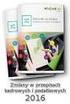 System Zarządzania Forte moduł Delegacje Krajowe Podręcznik użytkownika Wersja 2010 Windows jest znakiem towarowym firmy Microsoft Corporation. Microsoft SQL Server jest znakiem towarowym firmy Microsoft
System Zarządzania Forte moduł Delegacje Krajowe Podręcznik użytkownika Wersja 2010 Windows jest znakiem towarowym firmy Microsoft Corporation. Microsoft SQL Server jest znakiem towarowym firmy Microsoft
Symfonia Start Mała Księgowość
 Symfonia Start Mała Księgowość Zakładanie nowej firmy Wersja 2011 Windows jest znakiem towarowym firmy Microsoft Corporation. Adobe, Acrobat, Acrobat Reader, Acrobat Distiller są zastrzeżonymi znakami
Symfonia Start Mała Księgowość Zakładanie nowej firmy Wersja 2011 Windows jest znakiem towarowym firmy Microsoft Corporation. Adobe, Acrobat, Acrobat Reader, Acrobat Distiller są zastrzeżonymi znakami
Symfonia Start Mała Księgowość
 Symfonia Start Mała Księgowość Instalacja programu Wersja 2011 Windows jest znakiem towarowym firmy Microsoft Corporation. Adobe, Acrobat, Acrobat Reader, Acrobat Distiller są zastrzeżonymi znakami towarowymi
Symfonia Start Mała Księgowość Instalacja programu Wersja 2011 Windows jest znakiem towarowym firmy Microsoft Corporation. Adobe, Acrobat, Acrobat Reader, Acrobat Distiller są zastrzeżonymi znakami towarowymi
Symfonia Handel. Obsługa zmian w VAT. Wersja 2011.1
 Symfonia Handel Obsługa zmian w VAT Wersja 2011.1 Windows jest znakiem towarowym firmy Microsoft Corporation. Adobe, Acrobat, Acrobat Reader, Acrobat Distiller są zastrzeżonymi znakami towarowymi firmy
Symfonia Handel Obsługa zmian w VAT Wersja 2011.1 Windows jest znakiem towarowym firmy Microsoft Corporation. Adobe, Acrobat, Acrobat Reader, Acrobat Distiller są zastrzeżonymi znakami towarowymi firmy
System Symfonia e-dokumenty
 System Symfonia e-dokumenty Konfiguracja Symfonia e-dokumenty Wersja 2012.1 Konfiguracja Symfonia e-dokumenty 2012.1 Instalacja Symfonia e-dokumenty 2012.1 Należy pamiętać, że na danym systemie operacyjnym
System Symfonia e-dokumenty Konfiguracja Symfonia e-dokumenty Wersja 2012.1 Konfiguracja Symfonia e-dokumenty 2012.1 Instalacja Symfonia e-dokumenty 2012.1 Należy pamiętać, że na danym systemie operacyjnym
Symfonia e-dokumenty. Instalacja programu. Wersja 2014
 Symfonia e-dokumenty Instalacja programu Wersja 2014 Windows jest znakiem towarowym firmy Microsoft Corporation. Adobe, Acrobat, Acrobat Reader, Acrobat Distiller są zastrzeżonymi znakami towarowymi firmy
Symfonia e-dokumenty Instalacja programu Wersja 2014 Windows jest znakiem towarowym firmy Microsoft Corporation. Adobe, Acrobat, Acrobat Reader, Acrobat Distiller są zastrzeżonymi znakami towarowymi firmy
Aktywacja. Dla produktów firmy Sage sp. z o.o. Wersja 2013
 Aktywacja Dla produktów firmy Sage sp. z o.o. Wersja 2013 Windows jest znakiem towarowym firmy Microsoft Corporation. Microsoft SQL Server jest znakiem towarowym firmy Microsoft Corporation. Adobe, Acrobat,
Aktywacja Dla produktów firmy Sage sp. z o.o. Wersja 2013 Windows jest znakiem towarowym firmy Microsoft Corporation. Microsoft SQL Server jest znakiem towarowym firmy Microsoft Corporation. Adobe, Acrobat,
Sage Symfonia e-dokumenty. Instalacja programu
 Sage Symfonia e-dokumenty Instalacja programu Wersja 2015 Producent: Sage sp. z o.o. tel. 22 455 56 00 www.sage.com.pl Windows jest znakiem towarowym firmy Microsoft Corporation. Microsoft SQL Server jest
Sage Symfonia e-dokumenty Instalacja programu Wersja 2015 Producent: Sage sp. z o.o. tel. 22 455 56 00 www.sage.com.pl Windows jest znakiem towarowym firmy Microsoft Corporation. Microsoft SQL Server jest
Wskazówki do instalacji Systemu Symfonia Forte. Szybki start
 Wskazówki do instalacji Systemu Symfonia Forte Szybki start Powielanie w jakiejkolwiek formie całości lub fragmentów podręcznika bez pisemnej zgody firmy Sage Symfonia Sp. z o.o. jest zabronione. Copyright
Wskazówki do instalacji Systemu Symfonia Forte Szybki start Powielanie w jakiejkolwiek formie całości lub fragmentów podręcznika bez pisemnej zgody firmy Sage Symfonia Sp. z o.o. jest zabronione. Copyright
Symfonia Start e-dokumenty
 Symfonia Start e-dokumenty Instalacja programu Wersja 2014 Instalacja programu Instalacja programu możliwa jest z zakupionej płyty instalacyjnej lub z wykorzystaniem plików pobranych ze strony Sage. Aby
Symfonia Start e-dokumenty Instalacja programu Wersja 2014 Instalacja programu Instalacja programu możliwa jest z zakupionej płyty instalacyjnej lub z wykorzystaniem plików pobranych ze strony Sage. Aby
Symfonia Start Mała Księgowość
 Symfonia Start Mała Księgowość Zakładanie nowej firmy Wersja 2014 Zakładanie nowej firmy Pierwszym krokiem po zainstalowaniu programu powinno być utworzenie nowej firmy. W celu rozpoczęcia tworzenia nowej
Symfonia Start Mała Księgowość Zakładanie nowej firmy Wersja 2014 Zakładanie nowej firmy Pierwszym krokiem po zainstalowaniu programu powinno być utworzenie nowej firmy. W celu rozpoczęcia tworzenia nowej
ROZLICZENIA MIĘDZYOKRESOWE KOSZTÓW
 ROZLICZENIA MIĘDZYOKRESOWE KOSZTÓW PODRĘCZNIK UŻYTKOWNIKA Finanse i Księgowość forte dla WINDOWS Powielanie w jakiejkolwiek formie całości lub fragmentów podręcznika bez pisemnej zgody firmy MATRIX.PL
ROZLICZENIA MIĘDZYOKRESOWE KOSZTÓW PODRĘCZNIK UŻYTKOWNIKA Finanse i Księgowość forte dla WINDOWS Powielanie w jakiejkolwiek formie całości lub fragmentów podręcznika bez pisemnej zgody firmy MATRIX.PL
KOMPUTEROWY SYSTEM WSPOMAGANIA OBSŁUGI JEDNOSTEK SŁUŻBY ZDROWIA KS-SOMED
 KOMPUTEROWY SYSTEM WSPOMAGANIA OBSŁUGI JEDNOSTEK SŁUŻBY ZDROWIA KS-SOMED Podręcznik użytkownika Katowice 2010 Producent programu: KAMSOFT S.A. ul. 1 Maja 133 40-235 Katowice Telefon: (0-32) 209-07-05 Fax:
KOMPUTEROWY SYSTEM WSPOMAGANIA OBSŁUGI JEDNOSTEK SŁUŻBY ZDROWIA KS-SOMED Podręcznik użytkownika Katowice 2010 Producent programu: KAMSOFT S.A. ul. 1 Maja 133 40-235 Katowice Telefon: (0-32) 209-07-05 Fax:
Symfonia Mała Księgowość
 Symfonia Mała Księgowość Obsługa zmian w VAT Wersja 2011.1 Windows jest znakiem towarowym firmy Microsoft Corporation. Adobe, Acrobat, Acrobat Reader, Acrobat Distiller są zastrzeżonymi znakami towarowymi
Symfonia Mała Księgowość Obsługa zmian w VAT Wersja 2011.1 Windows jest znakiem towarowym firmy Microsoft Corporation. Adobe, Acrobat, Acrobat Reader, Acrobat Distiller są zastrzeżonymi znakami towarowymi
Aktywacja. Wstęp. Zakładanie nowej firmy. Uaktualnienie danych firmy do nowej, płatnej wersji programu. Rejestracja danych firmy
 Aktywacja Wstęp Zakładanie nowej firmy Uaktualnienie danych firmy do nowej, płatnej wersji programu Rejestracja danych firmy Aktywacja danych firmy Zmiana danych firmy Zmiana licencji 2 Aktywacja Wstęp
Aktywacja Wstęp Zakładanie nowej firmy Uaktualnienie danych firmy do nowej, płatnej wersji programu Rejestracja danych firmy Aktywacja danych firmy Zmiana danych firmy Zmiana licencji 2 Aktywacja Wstęp
Serwis jest dostępny w internecie pod adresem www.solidnyserwis.pl. Rysunek 1: Strona startowa solidnego serwisu
 Spis treści 1. Zgłoszenia serwisowe wstęp... 2 2. Obsługa konta w solidnym serwisie... 2 Rejestracja w serwisie...3 Logowanie się do serwisu...4 Zmiana danych...5 3. Zakładanie i podgląd zgłoszenia...
Spis treści 1. Zgłoszenia serwisowe wstęp... 2 2. Obsługa konta w solidnym serwisie... 2 Rejestracja w serwisie...3 Logowanie się do serwisu...4 Zmiana danych...5 3. Zakładanie i podgląd zgłoszenia...
Symfonia Finanse i Księgowość
 Symfonia Finanse i Księgowość Obsługa zmian w VAT Wersja 2011.1 Windows jest znakiem towarowym firmy Microsoft Corporation. Adobe, Acrobat, Acrobat Reader, Acrobat Distiller są zastrzeżonymi znakami towarowymi
Symfonia Finanse i Księgowość Obsługa zmian w VAT Wersja 2011.1 Windows jest znakiem towarowym firmy Microsoft Corporation. Adobe, Acrobat, Acrobat Reader, Acrobat Distiller są zastrzeżonymi znakami towarowymi
Sage Migrator 2019.e Migracja do Sage 50c wersja 2019.a i 2019.b
 Sage Migrator 2019.e Migracja do Sage 50c wersja 2019.a i 2019.b 1.0 Informacje ogólne 2 2.0 Pliki instalacyjne 2 3.0 Weryfikacja bazy przed migracją 3 4.0 Instalacja Sage Migrator 6 5.0 Migracja krok
Sage Migrator 2019.e Migracja do Sage 50c wersja 2019.a i 2019.b 1.0 Informacje ogólne 2 2.0 Pliki instalacyjne 2 3.0 Weryfikacja bazy przed migracją 3 4.0 Instalacja Sage Migrator 6 5.0 Migracja krok
Aby otrzymać kod aktywacyjny dla firmy należy wypełnić kartę rejestracyjną produktu a następnie wysłać je do Działu Aktywacji Sage sp. z o.o.
 Sage Symfonia Start 2.0 Rejestracja i aktywacja Instrukcja opisuje rejestrację i aktywację programów: Sage Symfonia Start 2.0 Faktura, Sage Symfonia Start 2.0 Handel, Sage Symfonia Start 2.0 Mała Księgowość,
Sage Symfonia Start 2.0 Rejestracja i aktywacja Instrukcja opisuje rejestrację i aktywację programów: Sage Symfonia Start 2.0 Faktura, Sage Symfonia Start 2.0 Handel, Sage Symfonia Start 2.0 Mała Księgowość,
Nowe funkcje w programie Symfonia ACT! Integrator 2012
 Symfonia ACT! Integrator 1 Nowe funkcje w programie Symfonia ACT! Integrator 2012 Zmiany wprowadzone w wersji 2012: 1. Eksport szans sprzedaży z programu Sage ACT! do programu Symfonia Handel jako zamówień
Symfonia ACT! Integrator 1 Nowe funkcje w programie Symfonia ACT! Integrator 2012 Zmiany wprowadzone w wersji 2012: 1. Eksport szans sprzedaży z programu Sage ACT! do programu Symfonia Handel jako zamówień
Symfonia Produkcja. Kreator raportów. Wersja 2013
 Symfonia Produkcja Kreator raportów Wersja 2013 Windows jest znakiem towarowym firmy Microsoft Corporation. Adobe, Acrobat, Acrobat Reader, Acrobat Distiller są zastrzeżonymi znakami towarowymi firmy Adobe
Symfonia Produkcja Kreator raportów Wersja 2013 Windows jest znakiem towarowym firmy Microsoft Corporation. Adobe, Acrobat, Acrobat Reader, Acrobat Distiller są zastrzeżonymi znakami towarowymi firmy Adobe
Sage Symfonia Start Mała Księgowość Zakładanie nowej firmy
 Sage Symfonia Start Mała Księgowość Zakładanie nowej firmy Pierwszym krokiem po zainstalowaniu programu powinno być utworzenie nowej firmy. W tym celu należy wybrać polecenie Nowa firma z menu Firma lub
Sage Symfonia Start Mała Księgowość Zakładanie nowej firmy Pierwszym krokiem po zainstalowaniu programu powinno być utworzenie nowej firmy. W tym celu należy wybrać polecenie Nowa firma z menu Firma lub
Symfonia Środki Trwałe
 Symfonia Środki Trwałe Obsługa zmian w VAT Wersja 2011 Windows jest znakiem towarowym firmy Microsoft Corporation. Adobe, Acrobat, Acrobat Reader, Acrobat Distiller są zastrzeżonymi znakami towarowymi
Symfonia Środki Trwałe Obsługa zmian w VAT Wersja 2011 Windows jest znakiem towarowym firmy Microsoft Corporation. Adobe, Acrobat, Acrobat Reader, Acrobat Distiller są zastrzeżonymi znakami towarowymi
Instrukcja do programu Przypominacz 1.5
 Instrukcja do programu Przypominacz 1.5 Program Przypominacz 1.5 pozwala w prosty sposób wykorzystać dane z systemu sprzedaży Subiekt GT do prowadzenia tzw. miękkiej windykacji poprzez wysyłanie kontrahentom
Instrukcja do programu Przypominacz 1.5 Program Przypominacz 1.5 pozwala w prosty sposób wykorzystać dane z systemu sprzedaży Subiekt GT do prowadzenia tzw. miękkiej windykacji poprzez wysyłanie kontrahentom
Sage Migrator 2018.c Migracja do wersji Sage Kadry i Płace 2018.b
 Sage Migrator 2018.c Migracja do wersji Sage Kadry i Płace 2018.b 1.0 Informacje ogóle 2 2.0 Pliki instalacyjne 2 3.0 Weryfikacja bazy przed migracją 4 4.0 Instalacja Sage Migrator 5 5.0 Migracja krok
Sage Migrator 2018.c Migracja do wersji Sage Kadry i Płace 2018.b 1.0 Informacje ogóle 2 2.0 Pliki instalacyjne 2 3.0 Weryfikacja bazy przed migracją 4 4.0 Instalacja Sage Migrator 5 5.0 Migracja krok
Sage Symfonia e-deklaracje Rejestracja i aktywacja
 Sage Symfonia e-deklaracje Rejestracja i aktywacja Praca z nieaktywowaną firmą możliwa jest tylko przez ograniczony czas (60 dni). Program sygnalizuje, ile czasu pozostało do momentu konieczności jego
Sage Symfonia e-deklaracje Rejestracja i aktywacja Praca z nieaktywowaną firmą możliwa jest tylko przez ograniczony czas (60 dni). Program sygnalizuje, ile czasu pozostało do momentu konieczności jego
Instrukcja do programu Przypominacz 1.6
 Instrukcja do programu Przypominacz 1.6 Program Przypominacz 1.6 pozwala w prosty sposób wykorzystać dane z systemu sprzedaży Subiekt GT do prowadzenia tzw. miękkiej windykacji poprzez wysyłanie kontrahentom
Instrukcja do programu Przypominacz 1.6 Program Przypominacz 1.6 pozwala w prosty sposób wykorzystać dane z systemu sprzedaży Subiekt GT do prowadzenia tzw. miękkiej windykacji poprzez wysyłanie kontrahentom
Sage Migrator Migracja do wersji Sage Kadry i Płace
 Sage Migrator 2018.2 Migracja do wersji Sage Kadry i Płace 2018.2 1.0 Informacje ogólne 2 2.0 Pliki instalacyjne 2 3.0 Weryfikacja bazy przed migracją 4 4.0 Instalacja Sage Migrator 5 5.0 Migracja krok
Sage Migrator 2018.2 Migracja do wersji Sage Kadry i Płace 2018.2 1.0 Informacje ogólne 2 2.0 Pliki instalacyjne 2 3.0 Weryfikacja bazy przed migracją 4 4.0 Instalacja Sage Migrator 5 5.0 Migracja krok
APLIKACJA SHAREPOINT
 APLIKACJA SHAREPOINT Spis treści 1. Co to jest SharePoint?... 2 2. Tworzenie nowej witryny SharePoint (obszar roboczy)... 2 3. Gdzie znaleźć utworzone witryny SharePoint?... 3 4. Personalizacja obszaru
APLIKACJA SHAREPOINT Spis treści 1. Co to jest SharePoint?... 2 2. Tworzenie nowej witryny SharePoint (obszar roboczy)... 2 3. Gdzie znaleźć utworzone witryny SharePoint?... 3 4. Personalizacja obszaru
Instrukcja. Rejestracji i aktywacji konta w systemie so-open.pl DOTACJE NA INNOWACJE; SOFTWARE OPERATIONS SP. Z O. O.
 Instrukcja Rejestracji i aktywacji konta w systemie so-open.pl 1Strona 1 z 12 Spis treści Wstęp... 3 Rejestracja... 3 Aktywacja konta... 5 Rozpoczęcie pracy z systemem... 7 Pierwsze logowanie do systemu...
Instrukcja Rejestracji i aktywacji konta w systemie so-open.pl 1Strona 1 z 12 Spis treści Wstęp... 3 Rejestracja... 3 Aktywacja konta... 5 Rozpoczęcie pracy z systemem... 7 Pierwsze logowanie do systemu...
1. Instalacja Programu
 Instrukcja obsługi dla programu Raporcik 2005 1. Instalacja Programu Program dostarczony jest na płycie cd, którą otrzymali Państwo od naszej firmy. Aby zainstalować program Raporcik 2005 należy : Włożyć
Instrukcja obsługi dla programu Raporcik 2005 1. Instalacja Programu Program dostarczony jest na płycie cd, którą otrzymali Państwo od naszej firmy. Aby zainstalować program Raporcik 2005 należy : Włożyć
Sage Symfonia e-deklaracje Instalacja programu
 Sage Symfonia e-deklaracje Instalacja programu Instalacja programu możliwa jest z zakupionej płyty instalacyjnej lub z wykorzystaniem plików pobranych ze strony Sage. Aby zainstalować program z płyty instalacyjnej
Sage Symfonia e-deklaracje Instalacja programu Instalacja programu możliwa jest z zakupionej płyty instalacyjnej lub z wykorzystaniem plików pobranych ze strony Sage. Aby zainstalować program z płyty instalacyjnej
Forte Zarządzanie Produkcją Instalacja i konfiguracja. Wersja B
 Forte Zarządzanie Produkcją Instalacja i konfiguracja Wersja 2013.1.B Forte Zarządzanie Produkcją - Instalacja i konfiguracja Strona 2 z 13 SPIS TREŚCI 1 Instalacja i konfiguracja Forte Zarządzanie Produkcją...
Forte Zarządzanie Produkcją Instalacja i konfiguracja Wersja 2013.1.B Forte Zarządzanie Produkcją - Instalacja i konfiguracja Strona 2 z 13 SPIS TREŚCI 1 Instalacja i konfiguracja Forte Zarządzanie Produkcją...
Aplikacja npodpis do obsługi certyfikatu
 BANK SPÓŁDZIELCZY W SŁUPCY Aplikacja npodpis do obsługi certyfikatu (instrukcja użytkownika) Wersja 04 http://www.bsslupca.pl I. Słownik pojęć: dalej zwana aplikacją; Internet Banking dla Firm dalej zwany
BANK SPÓŁDZIELCZY W SŁUPCY Aplikacja npodpis do obsługi certyfikatu (instrukcja użytkownika) Wersja 04 http://www.bsslupca.pl I. Słownik pojęć: dalej zwana aplikacją; Internet Banking dla Firm dalej zwany
System Forte moduł ACT! Integrator
 System Forte moduł ACT! Integrator Podręcznik użytkownika Wersja 2012 Windows jest znakiem towarowym firmy Microsoft Corporation. Microsoft SQL Server jest znakiem towarowym firmy Microsoft Corporation.
System Forte moduł ACT! Integrator Podręcznik użytkownika Wersja 2012 Windows jest znakiem towarowym firmy Microsoft Corporation. Microsoft SQL Server jest znakiem towarowym firmy Microsoft Corporation.
Synchroniczne wprowadzanie kontrahentów - SWK Moduł VBA do Symfonia FK Forte.
 Synchroniczne wprowadzanie kontrahentów - SWK Moduł VBA do Symfonia FK Forte. Autor: DAMAL Grupa Dr IT Data utworzenia: 2009-10-15 Ostatnia zmiana: 2012-11-04 Wersja: 1.4 1. Opis rozwiązania Moduł Synchroniczne
Synchroniczne wprowadzanie kontrahentów - SWK Moduł VBA do Symfonia FK Forte. Autor: DAMAL Grupa Dr IT Data utworzenia: 2009-10-15 Ostatnia zmiana: 2012-11-04 Wersja: 1.4 1. Opis rozwiązania Moduł Synchroniczne
Współpraca programu Symfonia Finanse i Księgowość z programem PC Dłużnik. Autor: Sage sp. z o.o.
 Współpraca programu Symfonia Finanse i Księgowość z programem PC Dłużnik Autor: Sage sp. z o.o. Współpraca programu Symfonia Finanse i Księgowość z programem PC Dłużnik, Sage sp. z o.o. Strona 2 z 8 SPIS
Współpraca programu Symfonia Finanse i Księgowość z programem PC Dłużnik Autor: Sage sp. z o.o. Współpraca programu Symfonia Finanse i Księgowość z programem PC Dłużnik, Sage sp. z o.o. Strona 2 z 8 SPIS
Instrukcja aktualizacji programu Integra 7
 Instrukcja aktualizacji programu Integra 7 Aktualizacje programu dostępne są na stronach internetowych Integra Software www.integra.com.pl w Strefie Integra Support dla Klientów posiadających aktywny Abonament
Instrukcja aktualizacji programu Integra 7 Aktualizacje programu dostępne są na stronach internetowych Integra Software www.integra.com.pl w Strefie Integra Support dla Klientów posiadających aktywny Abonament
Sage Symfonia 2.0 e-dokumenty Zakładanie nowej firmy
 Sage Symfonia 2.0 e-dokumenty Zakładanie nowej firmy Pierwszym krokiem po zainstalowaniu programu powinno być utworzenie nowej firmy. W celu rozpoczęcia tworzenia nowej firmy należy wybrać polecenie Nowa
Sage Symfonia 2.0 e-dokumenty Zakładanie nowej firmy Pierwszym krokiem po zainstalowaniu programu powinno być utworzenie nowej firmy. W celu rozpoczęcia tworzenia nowej firmy należy wybrać polecenie Nowa
Charakterystyka aplikacji
 OPT!MA Oferta Comarch (1) Oferta Comarch (2) Charakterystyka aplikacji CDN OPT!MA pracuje w środowisku Microsoft Windows. Praca w wersji jednostanowiskowej lub wielostanowiskowej Modułowa budowa Konfigurowalność
OPT!MA Oferta Comarch (1) Oferta Comarch (2) Charakterystyka aplikacji CDN OPT!MA pracuje w środowisku Microsoft Windows. Praca w wersji jednostanowiskowej lub wielostanowiskowej Modułowa budowa Konfigurowalność
Aplikacja npodpis do obsługi certyfikatu
 BANK SPÓŁDZIELCZY w Piotrkowie Kujawskim Aplikacja npodpis do obsługi certyfikatu (instrukcja użytkownika) Wersja 05 https://www.bspk.pl I. Słownik pojęć dalej zwana aplikacją; Internet Banking dla Firm
BANK SPÓŁDZIELCZY w Piotrkowie Kujawskim Aplikacja npodpis do obsługi certyfikatu (instrukcja użytkownika) Wersja 05 https://www.bspk.pl I. Słownik pojęć dalej zwana aplikacją; Internet Banking dla Firm
Rejestracja faktury VAT. Instrukcja stanowiskowa
 Rejestracja faktury VAT Instrukcja stanowiskowa 1. Uruchomieni e formatki Faktury VAT. Po uruchomieniu aplikacji pojawi się okno startowe z prośbą o zalogowanie się. Wprowadzamy swoją nazwę użytkownika,
Rejestracja faktury VAT Instrukcja stanowiskowa 1. Uruchomieni e formatki Faktury VAT. Po uruchomieniu aplikacji pojawi się okno startowe z prośbą o zalogowanie się. Wprowadzamy swoją nazwę użytkownika,
O2Symfonia by CTI. Instrukcja i opis programu
 O2Symfonia by CTI Instrukcja i opis programu Spis treści 1. Opis programu... 3 2. Konfiguracja programu... 3 3. Konfiguracja rejestry kasowe... 5 4. Przygotowanie pliku do importu... 6 5. Import w programie
O2Symfonia by CTI Instrukcja i opis programu Spis treści 1. Opis programu... 3 2. Konfiguracja programu... 3 3. Konfiguracja rejestry kasowe... 5 4. Przygotowanie pliku do importu... 6 5. Import w programie
O2Symfonia by CTI. Instrukcja i opis programu
 O2Symfonia by CTI Instrukcja i opis programu Spis treści 1. Opis programu...3 2. Konfiguracja programu...3 3. Konfiguracja rejestry kasowe...5 4. Przygotowanie pliku do importu...6 5. Import w programie
O2Symfonia by CTI Instrukcja i opis programu Spis treści 1. Opis programu...3 2. Konfiguracja programu...3 3. Konfiguracja rejestry kasowe...5 4. Przygotowanie pliku do importu...6 5. Import w programie
Rozpoczęcie pracy z programem.
 Rozpoczęcie pracy z programem. Po zainstalowaniu programu należy przygotować program do wykonywania kopii zapasowej baz danych. W tym celu należy uruchomić z menu start Panel sterowania a następnie wybrać
Rozpoczęcie pracy z programem. Po zainstalowaniu programu należy przygotować program do wykonywania kopii zapasowej baz danych. W tym celu należy uruchomić z menu start Panel sterowania a następnie wybrać
Sage Connect. Instrukcja dla użytkownika.
 Sage Connect. Instrukcja dla użytkownika. Spis treści Sage Connect... 1 Instrukcja konfiguracji Sage Connect... 2 Konfiguracja Sage Connect dla konta głównego Użytkownika zarejestrowanego w serwisie Między
Sage Connect. Instrukcja dla użytkownika. Spis treści Sage Connect... 1 Instrukcja konfiguracji Sage Connect... 2 Konfiguracja Sage Connect dla konta głównego Użytkownika zarejestrowanego w serwisie Między
Symfonia e-dokumenty 2013 Specyfikacja zmian
 Symfonia e-dokumenty 2013 Specyfikacja zmian Obsługa przelewów elektronicznych 2 Wprowadzona w programie funkcjonalność obsługi e-przelewów umożliwia współpracę z bankami w zakresie zlecania elektronicznych
Symfonia e-dokumenty 2013 Specyfikacja zmian Obsługa przelewów elektronicznych 2 Wprowadzona w programie funkcjonalność obsługi e-przelewów umożliwia współpracę z bankami w zakresie zlecania elektronicznych
Sage Symfonia ERP Wystawianie nieobsługiwanych w programach e-deklaracji i załączników do e-deklaracji
 Sage Symfonia ERP Wystawianie nieobsługiwanych w programach e-deklaracji i załączników do e-deklaracji 1 Wstęp... 2 2 Lista nieobsługiwanych e-deklaracji i załączników do e-deklaracji... 2 3 Procedura
Sage Symfonia ERP Wystawianie nieobsługiwanych w programach e-deklaracji i załączników do e-deklaracji 1 Wstęp... 2 2 Lista nieobsługiwanych e-deklaracji i załączników do e-deklaracji... 2 3 Procedura
Wypożyczalnia by CTI. Instrukcja
 Wypożyczalnia by CTI Instrukcja Spis treści 1. Opis programu... 3 2. Pierwsze uruchomienie... 4 3. Lista sprzętu... 7 3.1. Dodawanie nowego sprzętu... 8 3.2. Dodawanie przeglądu... 9 3.3. Edycja sprzętu...
Wypożyczalnia by CTI Instrukcja Spis treści 1. Opis programu... 3 2. Pierwsze uruchomienie... 4 3. Lista sprzętu... 7 3.1. Dodawanie nowego sprzętu... 8 3.2. Dodawanie przeglądu... 9 3.3. Edycja sprzętu...
ibcslabel v2 Instrukcja instalacji systemu
 ibcslabel v2 Instrukcja instalacji systemu Niniejsze opracowanie podlega ochronie przewidzianej w ustawie z dnia 4 lutego 1994 r. o prawie autorskim i prawach pokrewnych (Dz. U. z 2000 r., Nr 80, poz.
ibcslabel v2 Instrukcja instalacji systemu Niniejsze opracowanie podlega ochronie przewidzianej w ustawie z dnia 4 lutego 1994 r. o prawie autorskim i prawach pokrewnych (Dz. U. z 2000 r., Nr 80, poz.
Nowe funkcje w programie Symfonia Faktura w wersji 2012
 1 / 8 Nowe funkcje w programie Symfonia Faktura w wersji 2012 Spis treści: 1. Korzyści z zakupu nowej wersji... 2 2. Wystawianie e-faktur stan prawny... 2 3. Program Symfonia e-dokumenty... 2 4. e-faktura
1 / 8 Nowe funkcje w programie Symfonia Faktura w wersji 2012 Spis treści: 1. Korzyści z zakupu nowej wersji... 2 2. Wystawianie e-faktur stan prawny... 2 3. Program Symfonia e-dokumenty... 2 4. e-faktura
Sage Symfonia Start Faktura Instalacja programu
 Sage Symfonia Start Faktura Instalacja programu Instalacja programu możliwa jest z zakupionej płyty instalacyjnej lub z wykorzystaniem plików pobranych ze strony Sage. Aby zainstalować program z płyty
Sage Symfonia Start Faktura Instalacja programu Instalacja programu możliwa jest z zakupionej płyty instalacyjnej lub z wykorzystaniem plików pobranych ze strony Sage. Aby zainstalować program z płyty
Aplikacja npodpis do obsługi certyfikatu
 BANK SPÓŁDZIELCZY w Łosicach Aplikacja npodpis do obsługi certyfikatu (instrukcja użytkownika) Wersja 02 http://www.bslosice.pl I. Aplikacja npodpis do obsługi certyfikatu Słownik pojęć: Aplikacja npodpis
BANK SPÓŁDZIELCZY w Łosicach Aplikacja npodpis do obsługi certyfikatu (instrukcja użytkownika) Wersja 02 http://www.bslosice.pl I. Aplikacja npodpis do obsługi certyfikatu Słownik pojęć: Aplikacja npodpis
SYSTEM OBSŁUGI ZGŁOSZEŃ SERWISOWYCH
 SYSTEM OBSŁUGI ZGŁOSZEŃ SERWISOWYCH - INSTRUKCJA UŻYTKOWANIA W trosce o naszych Klientów uruchomiliśmy nowy System Obsługi Zgłoszeń Serwisowych. Każde zgłoszenie ma przyporządkowany unikalny numer, którego
SYSTEM OBSŁUGI ZGŁOSZEŃ SERWISOWYCH - INSTRUKCJA UŻYTKOWANIA W trosce o naszych Klientów uruchomiliśmy nowy System Obsługi Zgłoszeń Serwisowych. Każde zgłoszenie ma przyporządkowany unikalny numer, którego
Sage Symfonia 2.0 e-deklaracje Instalacja programu
 Sage Symfonia 2.0 e-deklaracje Instalacja programu Instalacja programu możliwa jest z zakupionej płyty instalacyjnej lub z wykorzystaniem plików pobranych ze strony Sage. Aby zainstalować program z płyty
Sage Symfonia 2.0 e-deklaracje Instalacja programu Instalacja programu możliwa jest z zakupionej płyty instalacyjnej lub z wykorzystaniem plików pobranych ze strony Sage. Aby zainstalować program z płyty
Alians AMReminder. Przypomnij kontrahentom o nierozliczonych płatnościach
 Alians AMReminder Przypomnij kontrahentom o nierozliczonych płatnościach Do czego służy program Alians AMReminder? Program Alians AMReminder pozwala na automatyczne wysyłanie przypomnień do dłużników,
Alians AMReminder Przypomnij kontrahentom o nierozliczonych płatnościach Do czego służy program Alians AMReminder? Program Alians AMReminder pozwala na automatyczne wysyłanie przypomnień do dłużników,
Instrukcja użytkownika. Aplikacja Smart Paczka DPD
 Instrukcja użytkownika Aplikacja Smart Paczka DPD Instrukcja użytkownika Aplikacja Smart Paczka DPD Wersja 2.0 Warszawa, Wrzesień 2015 Strona 2 z 9 Instrukcja użytkownika Aplikacja Smart Paczka DPD Spis
Instrukcja użytkownika Aplikacja Smart Paczka DPD Instrukcja użytkownika Aplikacja Smart Paczka DPD Wersja 2.0 Warszawa, Wrzesień 2015 Strona 2 z 9 Instrukcja użytkownika Aplikacja Smart Paczka DPD Spis
Migracja z programu Symfonia Kadry i Płace wer 3.x do Kadr i Płac Forte
 Migracja z programu Symfonia Kadry i Płace wer 3.x do Kadr i Płac Forte Proces migracji można podzielić na kilka etapów: Konwersja bazy firmy do właściwej wersji programu Aktualną bazę firmy w formacie
Migracja z programu Symfonia Kadry i Płace wer 3.x do Kadr i Płac Forte Proces migracji można podzielić na kilka etapów: Konwersja bazy firmy do właściwej wersji programu Aktualną bazę firmy w formacie
etrader Pekao Podręcznik użytkownika Strumieniowanie Excel
 etrader Pekao Podręcznik użytkownika Strumieniowanie Excel Spis treści 1. Opis okna... 3 2. Otwieranie okna... 3 3. Zawartość okna... 4 3.1. Definiowanie listy instrumentów... 4 3.2. Modyfikacja lub usunięcie
etrader Pekao Podręcznik użytkownika Strumieniowanie Excel Spis treści 1. Opis okna... 3 2. Otwieranie okna... 3 3. Zawartość okna... 4 3.1. Definiowanie listy instrumentów... 4 3.2. Modyfikacja lub usunięcie
Symfonia Mała Księgowość 2013 Specyfikacja zmian
 Symfonia Mała Księgowość 2013 Specyfikacja zmian Odświeżony interfejs użytkownika 2 Rozwój wizerunkowy programu obejmuje odświeżenie interfejsu użytkownika. Wymieniona została ikona desktopowa programu,
Symfonia Mała Księgowość 2013 Specyfikacja zmian Odświeżony interfejs użytkownika 2 Rozwój wizerunkowy programu obejmuje odświeżenie interfejsu użytkownika. Wymieniona została ikona desktopowa programu,
Zintegrowany System Zarządzania Firmą HERMES MODUŁ ZARZĄDZANIE KONTAKTAMI (CRM)
 Zintegrowany System Zarządzania Firmą HERMES MODUŁ ZARZĄDZANIE KONTAKTAMI (CRM) Radom, maj 2003 Powielanie w jakiejkolwiek formie, całości lub fragmentów podręcznika, bez pisemnej zgody Humansoft Sp. z
Zintegrowany System Zarządzania Firmą HERMES MODUŁ ZARZĄDZANIE KONTAKTAMI (CRM) Radom, maj 2003 Powielanie w jakiejkolwiek formie, całości lub fragmentów podręcznika, bez pisemnej zgody Humansoft Sp. z
ShopGold Integrator by CTI. Instrukcja
 ShopGold Integrator by CTI Instrukcja Spis treści 1. Opis programu... 3 2. Konfiguracja połączenia... 4 3. Eksport grup towarowych... 6 4. Eksport towarów... 7 5. Eksport zdjęć... 9 6. Pobieranie zamówień...
ShopGold Integrator by CTI Instrukcja Spis treści 1. Opis programu... 3 2. Konfiguracja połączenia... 4 3. Eksport grup towarowych... 6 4. Eksport towarów... 7 5. Eksport zdjęć... 9 6. Pobieranie zamówień...
